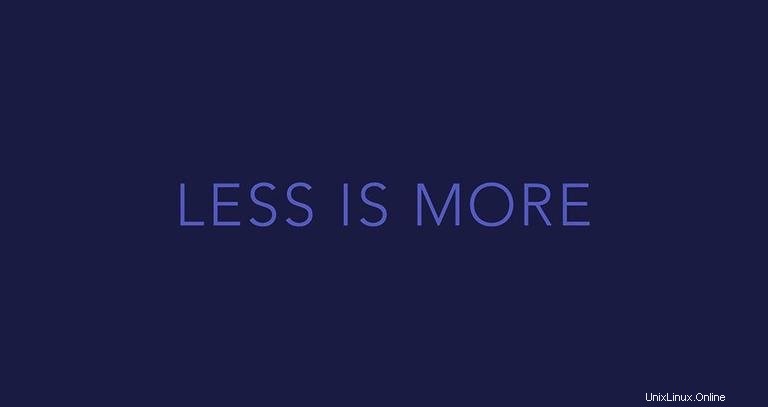
Less è un'utilità della riga di comando che visualizza il contenuto di un file o l'output di un comando, una pagina alla volta. È simile a more , ma ha funzionalità più avanzate e ti consente di navigare sia avanti che indietro nel file.
All'avvio di less non legge l'intero file, il che si traduce in tempi di caricamento molto più rapidi rispetto a editor di testo come vim o nano .
Il less il comando viene utilizzato principalmente per aprire file di grandi dimensioni.
Come usare meno #
La sintassi generale per less programma è il seguente:
less [OPTIONS] filename
Ad esempio, per visualizzare il contenuto di /usr/share/common-licenses/GPL-3 file da digitare:
less /usr/share/common-licenses/GPL-3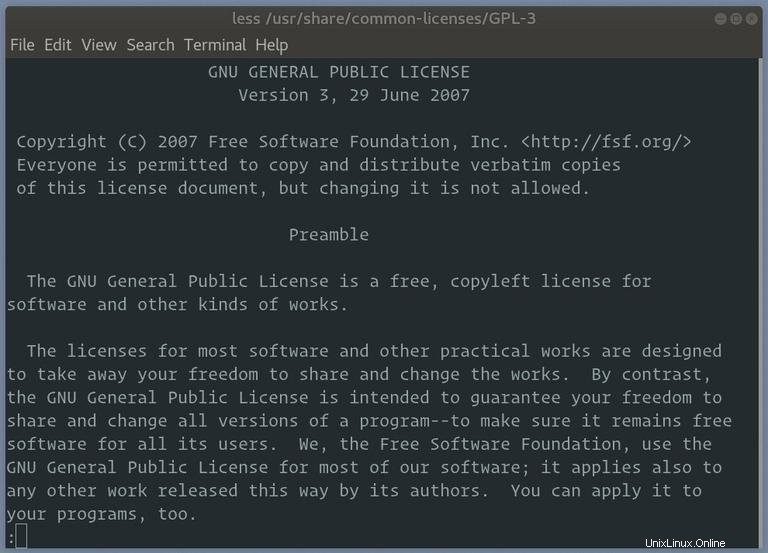
Puoi anche reindirizzare l'output di un comando a less usando una pipa. Ad esempio, per visualizzare l'output di ps comando pagina per pagina da digitare:
ps aux | lessNavigazione nel contenuto del file #
Quando apri un file il cui contenuto è troppo grande per stare in una pagina, vedrai due due punti singoli (: ).
Per andare alla pagina successiva, premi il tasto f tasto o Space bar . Se vuoi spostarti verso il basso per un numero specifico di righe, digita il numero seguito dallo spazio o f chiave.
Puoi premere la Down arrow o Enter per scorrere in avanti di una riga e Up arrow scorrere indietro di una riga.
Per tornare alla pagina precedente premi il b chiave. Spostati verso l'alto per un numero specifico di righe, digitando il numero seguito da b chiave.
Se vuoi cercare un pattern, digita la barra (/ ) seguito dal pattern che si desidera cercare. Dopo aver premuto Enter less cercherà in avanti le corrispondenze. Per eseguire la ricerca all'indietro, utilizzare (? ) seguito dal modello di ricerca.
Quando viene raggiunta la fine del file, la stringa (END) viene visualizzato nella parte inferiore dello schermo.
Per uscire da less e torna alla riga di comando premi q .
Meno opzioni #
Se vuoi less per mostrare i numeri di riga avviare il programma con il -N opzione:
less -N filename
Per impostazione predefinita, quando less esce, il contenuto del file verrà cancellato dallo schermo. Per lasciare il contenuto del file sullo schermo, usa -X opzione:
less -X filename
Il +F l'opzione dice less per controllare il contenuto del file per le modifiche. Ciò è utile quando si aprono file di registro.
less +F /var/log/messages
Quando viene avviato con +F , less si comporterà più o meno come tail -f .
Meno comandi #
Il less il programma include una serie di comandi che consentono di navigare nel contenuto del file e cercare stringhe. Per visualizzare un elenco completo di tutti i comandi, digita h .
La maggior parte dei comandi che puoi inserire dalla tastiera sono basati su quelli usati da entrambi more e vi . La stessa azione può essere eseguita utilizzando tasti diversi.
Di seguito sono riportati alcuni dei comandi più utilizzati per navigare nel contenuto del file quando visualizzato da meno:
| Comando | Azione |
|---|---|
Down arrow , Enter , e o j | Sposta avanti di una riga. |
Up arrow ,y o k | Sposta indietro di una riga. |
Space bar o f | Sposta avanti di una pagina. |
b | Sposta indietro di una pagina. |
/pattern | Cerca in avanti i modelli corrispondenti. |
?pattern | Cerca all'indietro i modelli corrispondenti. |
n | Ripetere la ricerca precedente. |
N | Ripetere la ricerca precedente in senso inverso. |
g | Vai alla prima riga del file. |
Ng | Vai alla riga N-esima nel file. |
G | Vai all'ultima riga del file. |
p | Vai all'inizio dell'ile. |
Np | Vai a N percento nel file. |
h | Visualizza la guida. |
q | Esci da less . |
Conclusione #
A questo punto dovresti avere una buona comprensione di come usare less comando.
Per un elenco completo di tutte le opzioni e comandi digita man less nel tuo terminale.